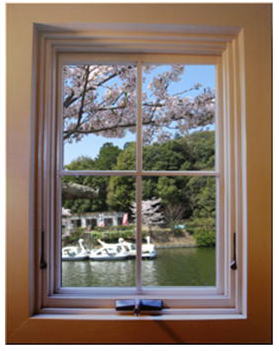
窓枠の中に画像を入れる 手順
① ワードを起動します
窓枠見本の上で右クリック → コピーしてワード画面に貼り付けます
② 画像を横に並べますが画像が大きい場合や横長の場合は
(ガラス面から少しはみ出す程度のサイズにトリミング或いは縮小します)
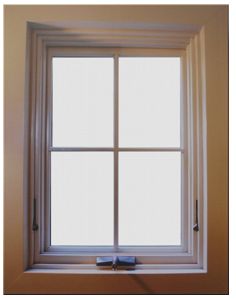

③ 窓枠の中に入れる桜の画像を「前面」にして窓枠の上に重ねてから
「背面」にします 背面になったので桜の写真は消えました

④ 次に外枠を選択します
外枠にハンドルが付き選択されたことが分かります

⑤ 「図ツール」⇒「色の変更」⇒「透明色を指定」をクリックすると
マウスポインタの形が注射器のような形に変わるので窓の中でクリックします
ガラスが透明になり窓枠の向こうに画像が入ります
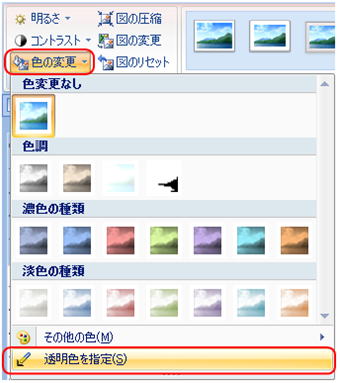
画像として保存する場合は「jtrim」か「ペイント」などに貼り付け
トリミングして保存します
或いは「スニッピングツール」を使っても簡単に画像として保存できます
下の画像は Jtrim からお借りした窓枠のサンプルです
これをコピーしてワードに貼り付けて使ってください




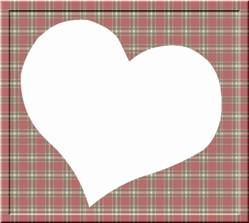
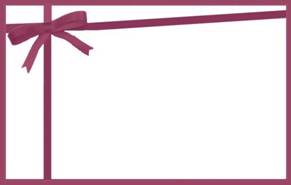


下図は完成見本の一例です

「みい子のひとり言」 トップ